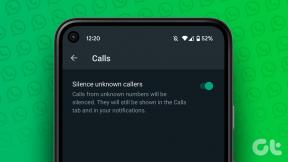8 modi migliori per correggere la mancata sincronizzazione di Google Calendar su iPhone
Varie / / April 10, 2023
L'app Calendario sul tuo iPhone te lo consente aggiungere e rimuovere le festività secondo il tuo programma o il tuo posto di lavoro. Se utilizzi un Google Calendar, puoi anche sincronizzarlo direttamente con l'app Calendar predefinita sul tuo iPhone. Ma cosa succede se le tue voci di Google Calendar smettono di sincronizzarsi?
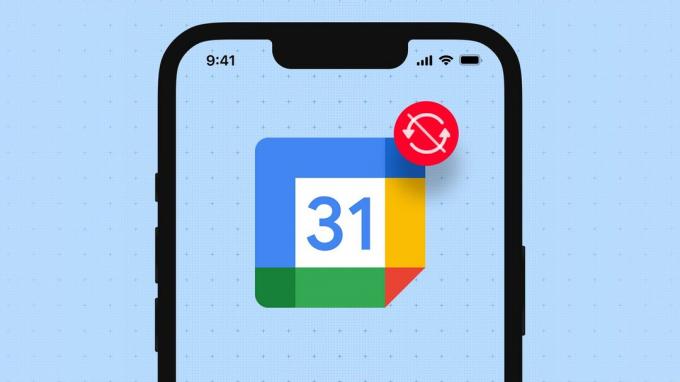
Può essere difficile controllare il tuo programma, le riunioni e le occasioni importanti. Mantenere la tua routine lavorativa diventa frenetico quando utilizzi Google Calendar per scopi professionali. Per evitare di entrare in tali scenari, ecco le soluzioni che devi utilizzare per correggere quando l'app Google Calendar non si sincronizza sul tuo iPhone.
1. Passa dai dati mobili al Wi-Fi
La sincronizzazione di Google Calendar richiede una connessione dati coerente e affidabile. Ciò diventa difficile quando utilizzi i dati mobili sul tuo iPhone e spesso ti muovi durante il giorno. Quindi passare dai dati mobili al Wi-Fi è una buona idea per garantire una migliore connettività Internet e velocità di trasferimento sul tuo iPhone.
2. Controlla se l'account Google è abilitato per l'app Calendario
Per visualizzare le voci di Google Calendar nell'app Calendario, è necessario abilitare l'autorizzazione all'utilizzo del tuo account Google sul tuo iPhone. Se Google Calendar non si sincronizza, ecco come verificare se il tuo account Google è abilitato o meno per l'app Calendario.
Passo 1: Apri l'app Impostazioni sul tuo iPhone.

Passo 2: Scorri verso il basso e tocca Calendario.

Passaggio 3: Tocca Account dall'elenco di opzioni.

Passaggio 4: Seleziona Gmail dall'elenco degli account di posta elettronica.
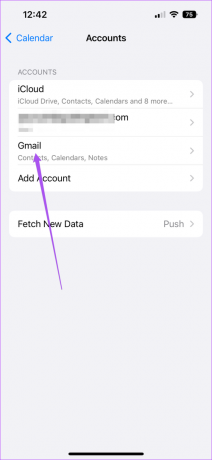
Passaggio 5: Tocca l'interruttore per abilitare Calendario se non abilitato in precedenza.
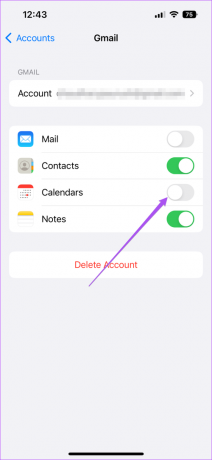
Passaggio 6: Chiudi l'app Impostazioni e apri l'app Calendario per verificare se il problema è stato risolto.

3. Abilita Google Calendar nell'app Calendario
Dopo aver consentito all'account Google di accedere all'app Calendario, dovrai anche verificare se il tuo Google Calendar è abilitato nell'app Calendario stessa. Ecco come farlo.
Passo 1: Apri l'app Calendario sul tuo iPhone.

Passo 2: Tocca Calendari in basso.
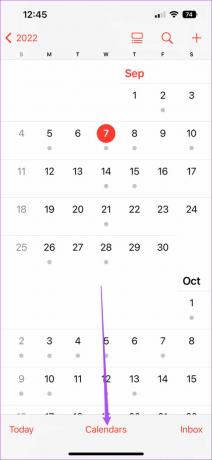
Passaggio 3: Cerca il tuo indirizzo Gmail e tocca l'interruttore sul lato sinistro per attivarlo.
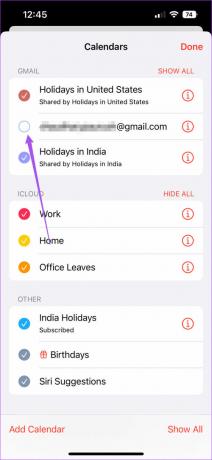
Passaggio 4: Tocca Fatto nell'angolo in alto a destra per confermare la tua scelta. Quindi controlla se il problema è stato risolto.

4. Controlla se il recupero di nuovi dati è abilitato per Google Calendar
Se non riesci a visualizzare le voci più recenti per date specifiche dopo aver abilitato Google Calendar nell'app Calendario, dovresti ora verificare se il recupero dei dati è abilitato o meno per il tuo account Gmail. Ciò ti aiuterà ad aggiornare tutti i tuoi dati di Google Calendar nell'app. Ecco come controllare lo stesso.
Passo 1: Apri l'app Impostazioni sul tuo iPhone.

Passo 2: Scorri verso il basso e tocca Calendario.

Passaggio 3: Tocca Account dall'elenco di opzioni.

Passaggio 4: Selezionare Recupera nuovi dati.
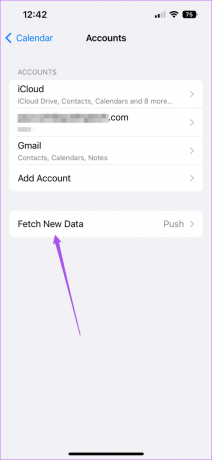
Passaggio 5: Tocca Gmail dall'elenco degli account e-mail in alto.
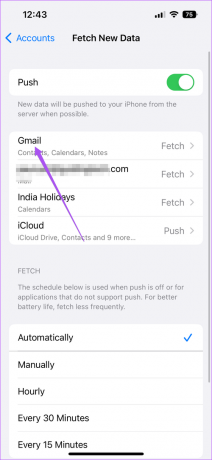
Passaggio 6: Assicurati che Recupera sia selezionato i tuoi dati di Google Calendar.
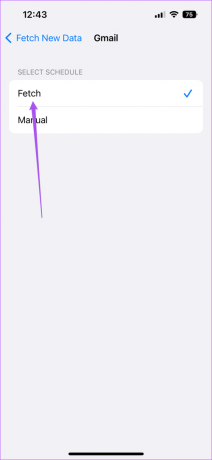
Passaggio 7: In Recupera, seleziona Automaticamente in basso per aggiornare regolarmente i dati di Google Calendar.

Passaggio 8: Chiudi l'app Impostazioni e apri Calendario per verificare se il problema è stato risolto.

L'utilizzo del recupero automatico dei dati per diverse app può influire sul consumo di dati e sulla durata della batteria del tuo iPhone. Per evitare ciò, puoi scegliere l'app per recuperare nuovi dati in base a diverse fasce orarie: ogni ora, ogni 30 minuti o ogni 60 minuti.
5. Elimina e aggiungi di nuovo l'account Google
Se non riesci a sincronizzare Google Calendar sul tuo iPhone, puoi provare ad aggiungere nuovamente il tuo account Google sul tuo iPhone seguendo questi passaggi.
Passo 1: Apri l'app Impostazioni sul tuo iPhone.

Passo 2: Scorri verso il basso e tocca Calendario.

Passaggio 3: Tocca Account dall'elenco di opzioni.

Passaggio 4: Seleziona il tuo account Gmail.
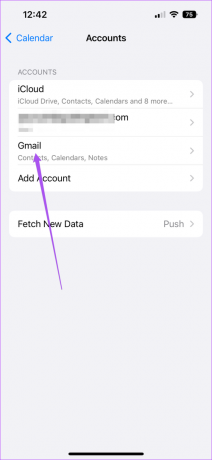
Passaggio 5: Tocca Elimina account.

Passaggio 6: Tocca Elimina dal mio iPhone in basso per confermare.

Passaggio 7: Seleziona Aggiungi account nel menu Account.
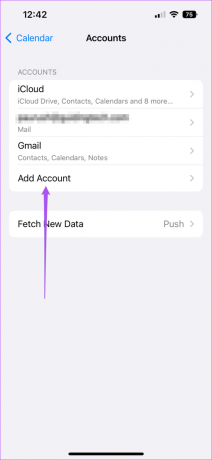
Passaggio 8: Seleziona Google per aggiungere nuovamente il tuo account Gmail. Quindi abilita l'accesso al calendario per l'account Google.
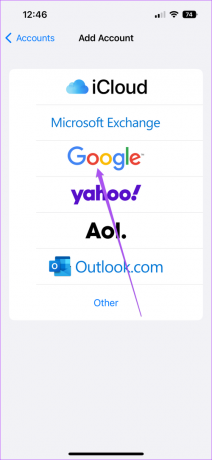
Passaggio 9: Chiudi l'app Impostazioni e apri Calendario per verificare se il problema è stato risolto.

6. Passa a Google Calendar come predefinito
Se non riesci ancora a visualizzare le voci del tuo calendario e desideri utilizzare solo Google Calendar sul tuo iPhone, puoi passare a Gmail come account predefinito per l'app Calendario. Ecco come.
Passo 1: Apri l'app Impostazioni sul tuo iPhone.

Passo 2: Scorri verso il basso e tocca Calendario.

Passaggio 3: Scorri verso il basso nel menu Calendario e seleziona Calendario predefinito.
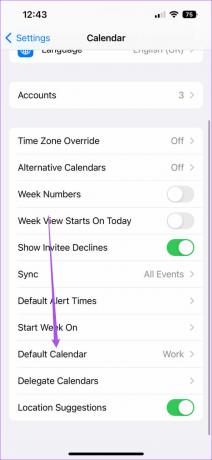
Passaggio 4: Tocca l'email del tuo account Google per impostarla come predefinita.
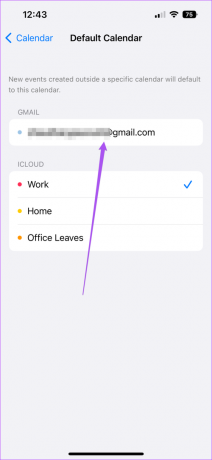
7. Forza l'uscita e il riavvio dell'app Calendario
Prima di aprire nuovamente l'app Calendario per verificare se le soluzioni di cui sopra funzionano, ti consigliamo di forzare l'uscita e quindi riavviare l'app sul tuo iPhone. Ecco come farlo.
Passo 1: Nella schermata iniziale del tuo iPhone, scorri verso l'alto e tieni premuto per mostrare le app in background.
Passo 2: Cerca l'app Calendario e scorri verso l'alto per rimuoverla dallo sfondo.
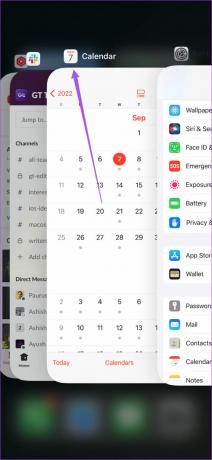
Passaggio 3: Riapri l'app Calendario e controlla se il problema è stato risolto.

8. Aggiorna iOS per aggiornare l'app Calendario
Se nessuna delle soluzioni sopra menzionate ti ha aiutato, dovresti aggiornare l'app Calendario per eseguire l'ultima versione. Ecco come verificare la presenza di un aggiornamento iOS.
Passo 1: Apri Impostazioni sul tuo iPhone.

Passo 2: Scorri un po' verso il basso e tocca Generale.

Passaggio 3: Tocca Aggiornamento software.

Passaggio 4: Se è disponibile un aggiornamento, scaricalo e installalo.
Passaggio 5: Apri l'app Calendario al termine dell'installazione per verificare se il problema è stato risolto.

Segna le tue date
Google Calendar è una buona alternativa all'app Calendario predefinita del tuo iPhone. Mentre ce ne sono altri alternative per Apple Calendar, puoi sincronizzarli direttamente nell'app Calendario predefinita senza scaricarli separatamente.
Ultimo aggiornamento il 09 settembre 2022
L'articolo di cui sopra può contenere link di affiliazione che aiutano a supportare Guiding Tech. Tuttavia, ciò non pregiudica la nostra integrità editoriale. Il contenuto rimane imparziale e autentico.
Scritto da
Paurush Chaudhary
Demistificare il mondo della tecnologia nel modo più semplice e risolvere i problemi quotidiani relativi a smartphone, laptop, TV e piattaforme di streaming di contenuti.